win10系统防病毒怎么打开 Windows 10自带的Defender防病毒功能如何启用
更新时间:2023-10-27 12:09:25作者:xtang
win10系统防病毒怎么打开,随着科技的飞速发展和互联网的普及,电脑病毒的威胁也越来越严重,为了保护我们的计算机安全,Windows 10系统特别自带了Defender防病毒功能。这一功能可以在不需要安装第三方杀毒软件的情况下,有效地保护我们的计算机免受病毒的入侵。如何打开并启用Windows 10自带的Defender防病毒功能呢?下面将为大家详细介绍。
操作方法:
1.点击开始菜单,打开菜单后点击设置图标按钮;
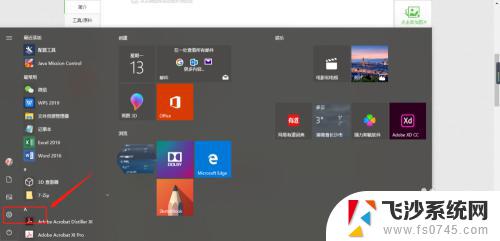
2.打开设置中心后,点击系统更新和安全图标;
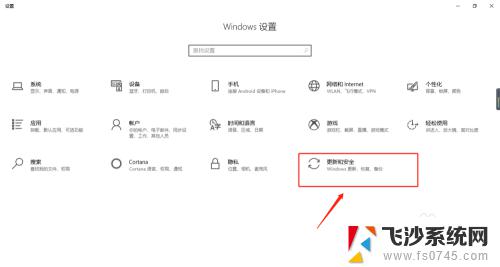
3.在左侧菜单中点击windows安全中心功能;
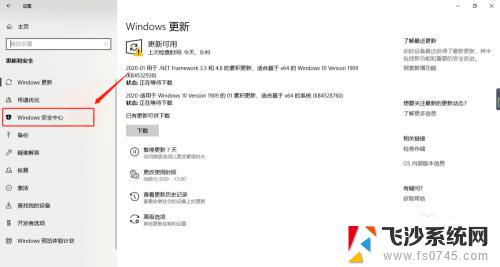
4.打开后,在右侧区域点击打开windows安全中心按钮;
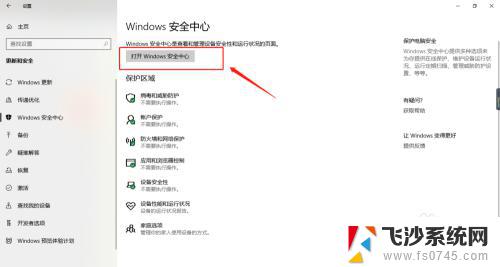
5.打开windows安全中心后,在左侧菜单点击病毒和威胁防护功能;
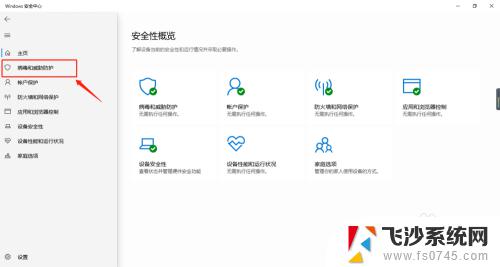
6.在右侧区域点击底部的windows Defender防病毒软件选项,在展开的内容点击启用开关;
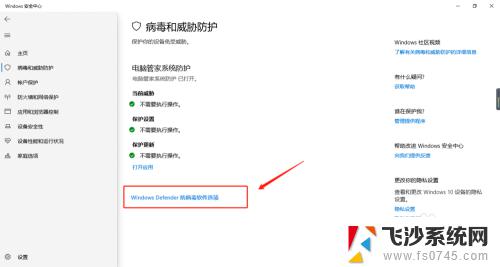
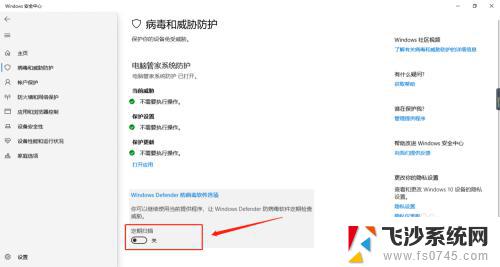
7.启用成功后,就可以点击快速扫描按钮进行扫描病毒信息。相关的记录都会在此功能界面显示出来。
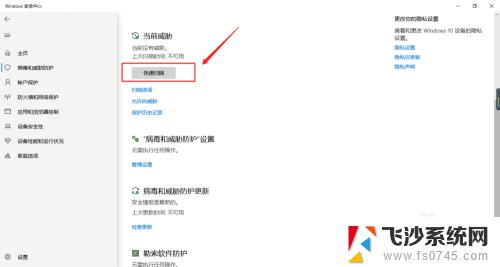
8.总结:
1、打开设置中心;
2、点击更新和安全图标;
3、点击windows安全中心;
4、点击打开windows安全中心按钮;
5、点击病毒和威胁防护;
6、点击windows Defender防病毒软件选项,展开后点击启用开关;
以上是Win10系统如何打开防病毒软件的所有内容,如果您还不了解,请按照本文的方法操作,希望这篇文章能够帮助到您。
win10系统防病毒怎么打开 Windows 10自带的Defender防病毒功能如何启用相关教程
-
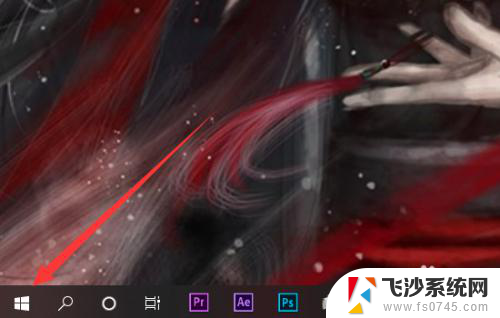 关闭windows defender病毒和威胁防护 win10病毒防护关闭方法
关闭windows defender病毒和威胁防护 win10病毒防护关闭方法2024-06-10
-
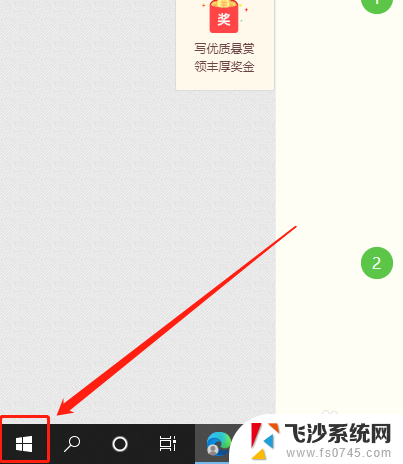
-
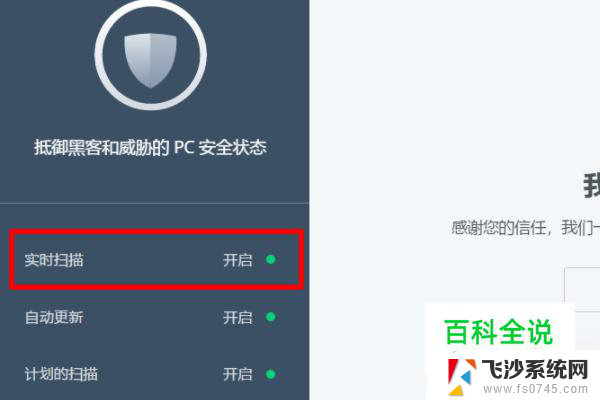 退出mcafee防病毒 win10自带的迈克菲杀毒软件如何关闭
退出mcafee防病毒 win10自带的迈克菲杀毒软件如何关闭2024-08-17
-
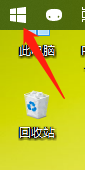
- 病毒与防护系统怎么关闭 如何关闭win10威胁防护
- win10点开应用提示有病毒 WIN10无法打开软件提示存在病毒怎么办
- 10系统病毒和威胁防护怎么关了 win10如何关闭威胁检测和防护
- w10的自带杀毒软件如何开启 win10自带杀毒软件功能介绍
- win10杀毒软件怎么关闭 如何禁用Windows10系统自带的杀毒软件
- window10如何添加打印机的扫描功能 win10怎么扫描病毒
- 苹果手机可以连接联想蓝牙吗 苹果手机WIN10联想笔记本蓝牙配对教程
- 怎样从win8升级到win10系统 Win8升级至Win10详细教程
- win10手机连接可以卸载吗 Win10手机助手怎么卸载
- win10系统启动文件夹在哪里 如何在Win10中快速打开启动文件夹
- windows10系统字体大小 win10电脑字体大小设置方法
- 罗技接收器无法识别usb 如何解决Win10系统无法识别Logitech Unifying Receiver问题
win10系统教程推荐
- 1 苹果手机可以连接联想蓝牙吗 苹果手机WIN10联想笔记本蓝牙配对教程
- 2 win10手机连接可以卸载吗 Win10手机助手怎么卸载
- 3 win10里此电脑的文档文件夹怎么删掉 笔记本文件删除方法
- 4 win10怎么看windows激活码 Win10系统激活密钥如何查看
- 5 电脑键盘如何选择输入法 Win10输入法切换
- 6 电脑调节亮度没有反应什么原因 Win10屏幕亮度调节无效
- 7 电脑锁屏解锁后要按窗口件才能正常运行 Win10锁屏后程序继续运行设置方法
- 8 win10家庭版密钥可以用几次 正版Windows10激活码多少次可以使用
- 9 win10系统永久激活查询 如何查看Windows10是否已经永久激活
- 10 win10家庭中文版打不开组策略 Win10家庭版组策略无法启用怎么办